如何在Word 2016中打開文檔?Word 2016提供了多種打開本地存儲或云存儲上的文檔的方法。打開是用于獲取現有文檔的標準計算機命令。一旦找到并打開文檔,它就會像一直在其中一樣出現在Word的窗口中。
要在Word中打開文檔,請按照下列步驟操作:
1.單擊文件選項卡。
2.選擇“打開”命令。
出現“打開”屏幕,類似于此處顯示的內容。
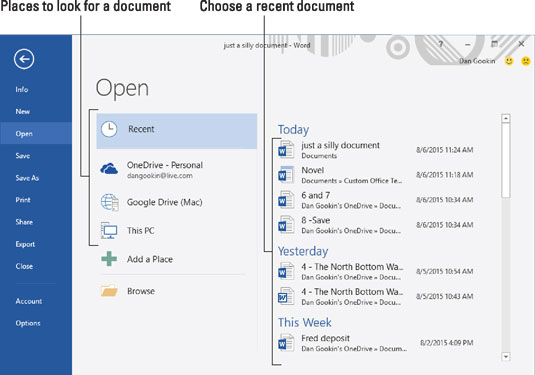
3.選擇文檔可能潛伏的位置。
您可以選擇顯示的“最近文檔”,OneDrive之類的云存儲或標題為“這臺PC”的本地存儲。
如果您監視潛伏在“最近”列表中的所需文檔,請單擊它。該文檔在屏幕上打開。恭喜,您已完成。
4.從列表中選擇一個最近的文件夾。
5.找到文檔后,單擊它。
打開文檔,準備進行編輯。
6.如果找不到文檔,或者只是想使用傳統的“打開”對話框,請單擊“瀏覽”按鈕。
出現傳統的“打開”對話框,您可以使用該對話框找到要打開的文件:單擊以選擇文件,然后單擊“打開”按鈕。
提示:您打開的文件出現在Word窗口中。Word可能會高亮顯示您正在編寫或編輯的最后位置,以及“歡迎返回”消息。
打開文檔后,您可以對其進行編輯,查看,打印或做任何您想做的事情。
- 訪問“打開”屏幕的快捷鍵是Ctrl + O。另外,“快速訪問”工具欄上會出現一個“打開”命令按鈕。
- 您也可以通過在文件夾窗口中找到其圖標來打開文檔,這在Windows中而不是在Word中。雙擊圖標打開文檔。
提示:要訪問最近打開的文檔,請右鍵單擊任務欄上的Word圖標。從彈出列表(稱為跳轉列表)中選擇一個文檔以將其打開。
- 打開文檔不會將其從存儲中刪除。實際上,該文件將保留在存儲系統上,直到您使用“保存”命令來保存和更新帶有任何更改的文檔。將鼠標指針放在“打開”屏幕上最近打開的文檔上時,您會看到一個圖釘圖標,與顯示的類似。單擊該圖標可使文檔“粘貼”到“打開”屏幕。這樣一來,以后隨時可以使用它進行快速訪問

- 要從“最近使用”列表中刪除文檔,請右鍵單擊該文檔的條目。選擇命令從列表中刪除。
提示:避免在任何可移動媒體(例如數字存儲卡或光盤)上打開文件。盡管有可能,但是如果在使用Word處理文檔之前先刪除介質,這樣做可能會在以后引起頭痛。因此,請使用Windows將文檔從可移動媒體復制到計算機的主存儲設備。然后在Word中打開它。






